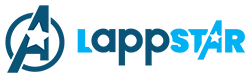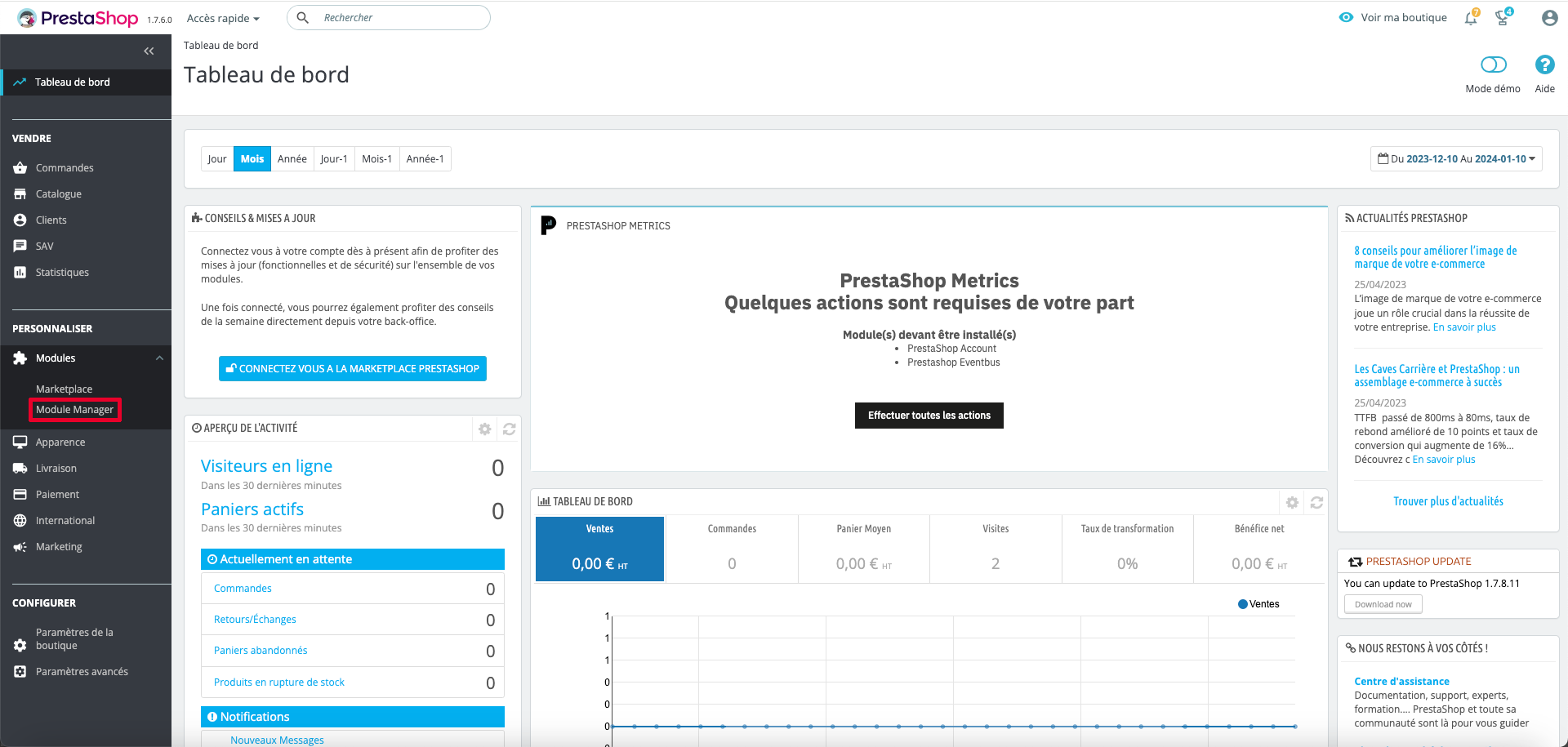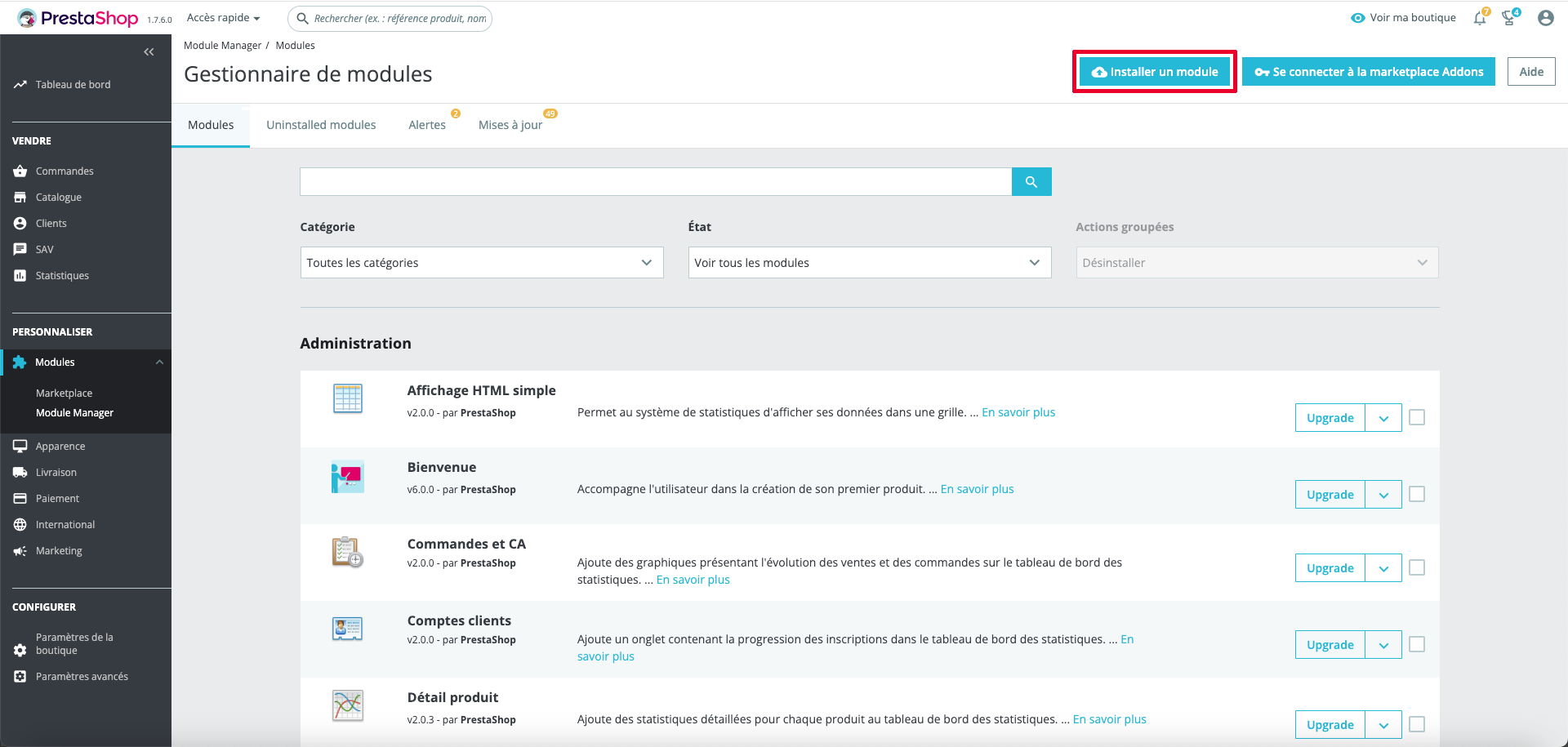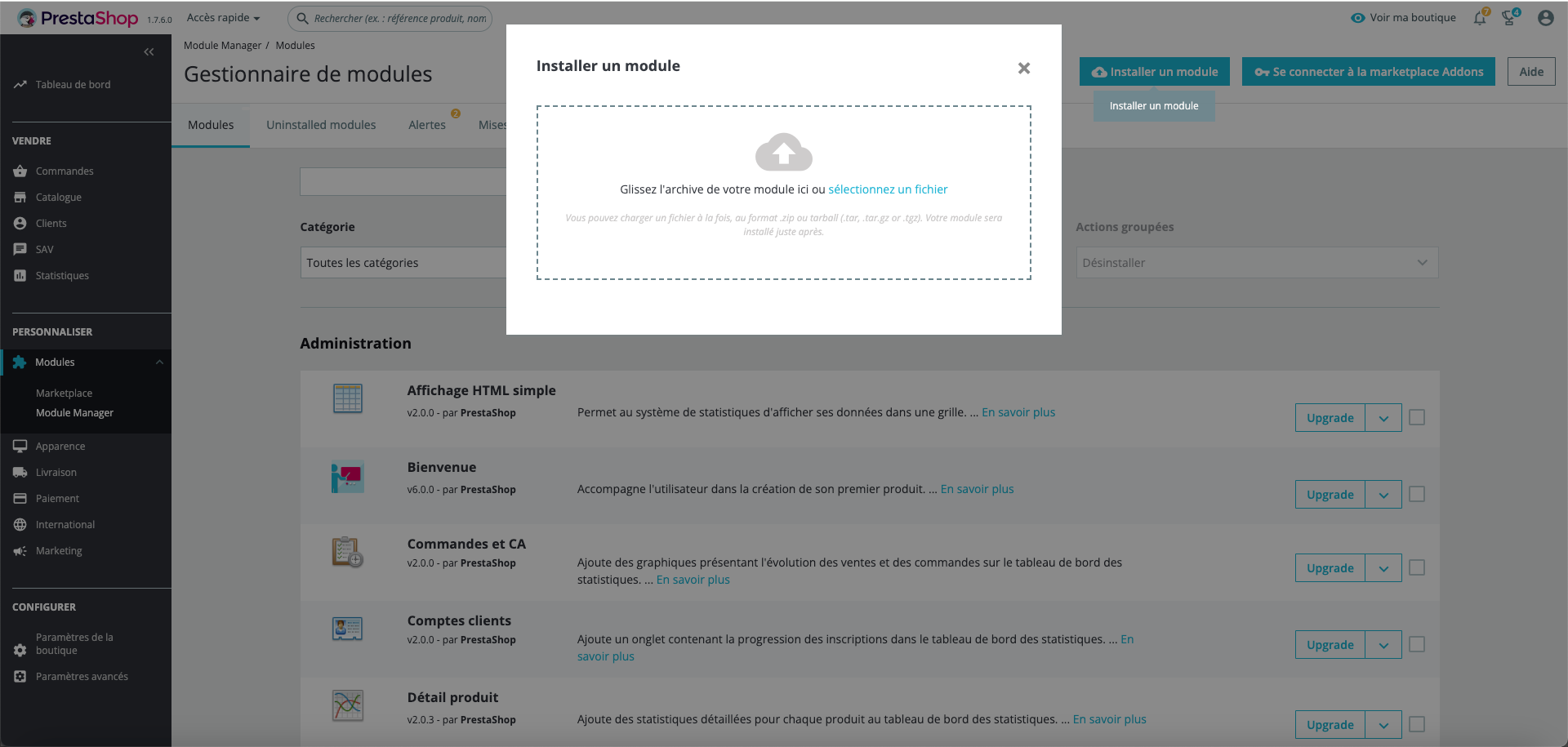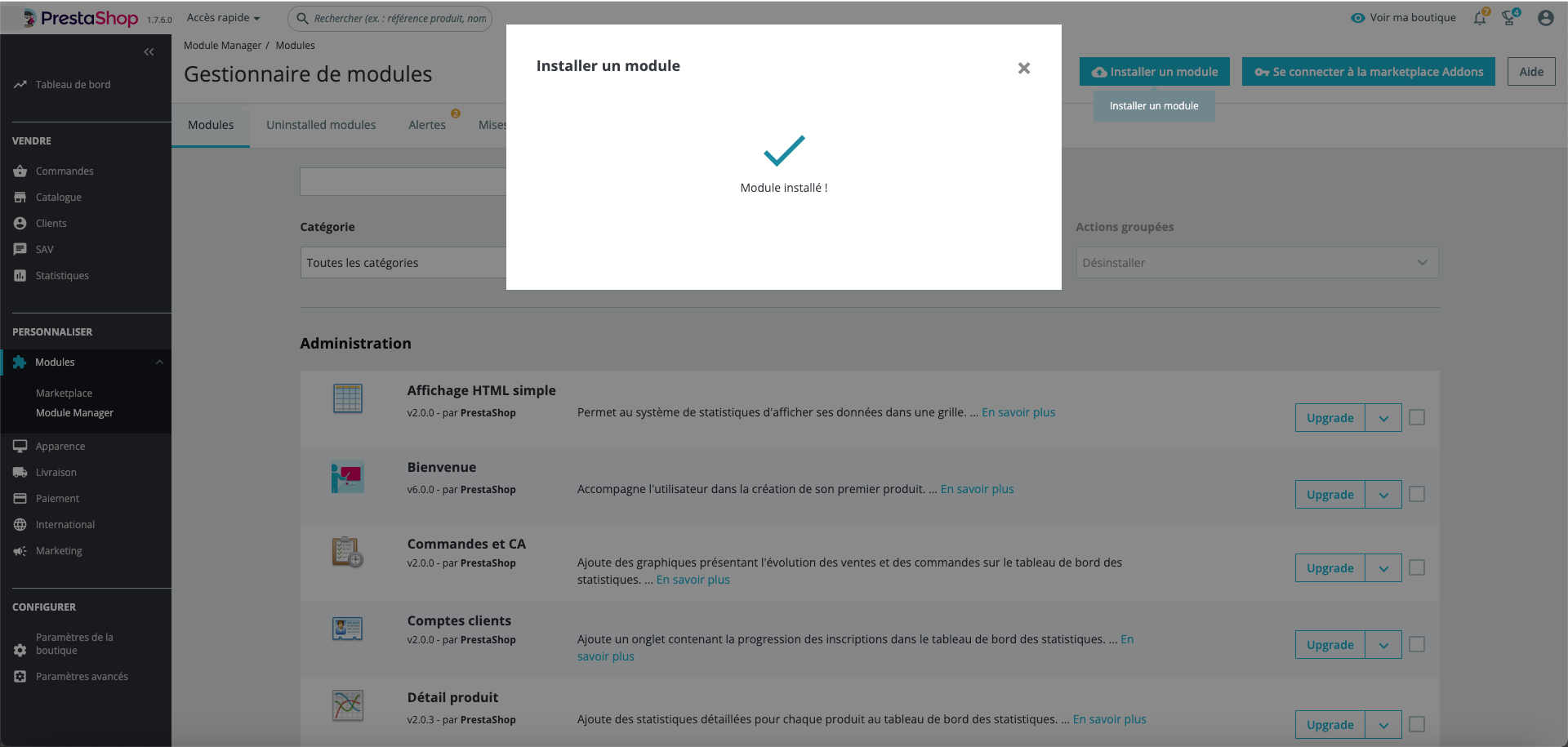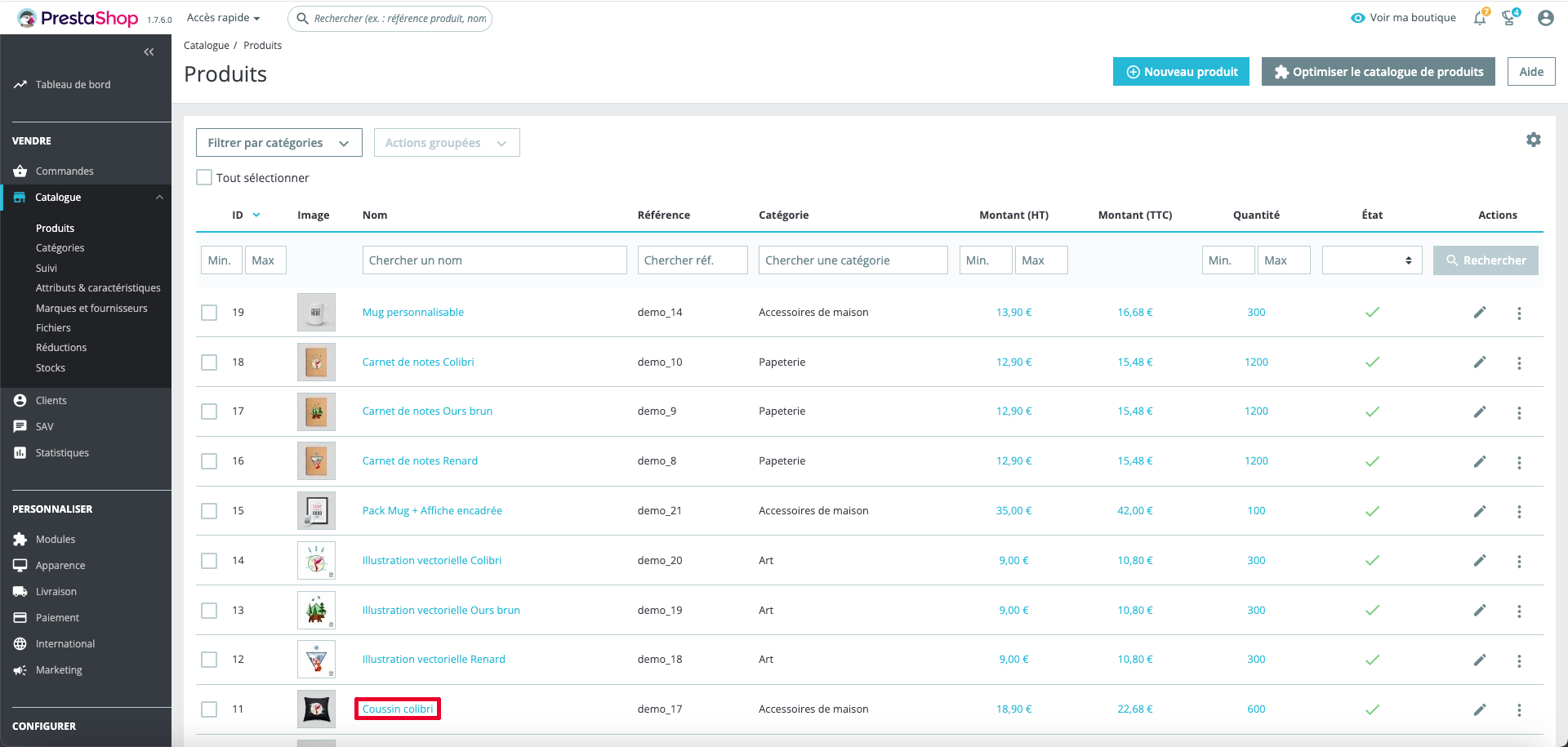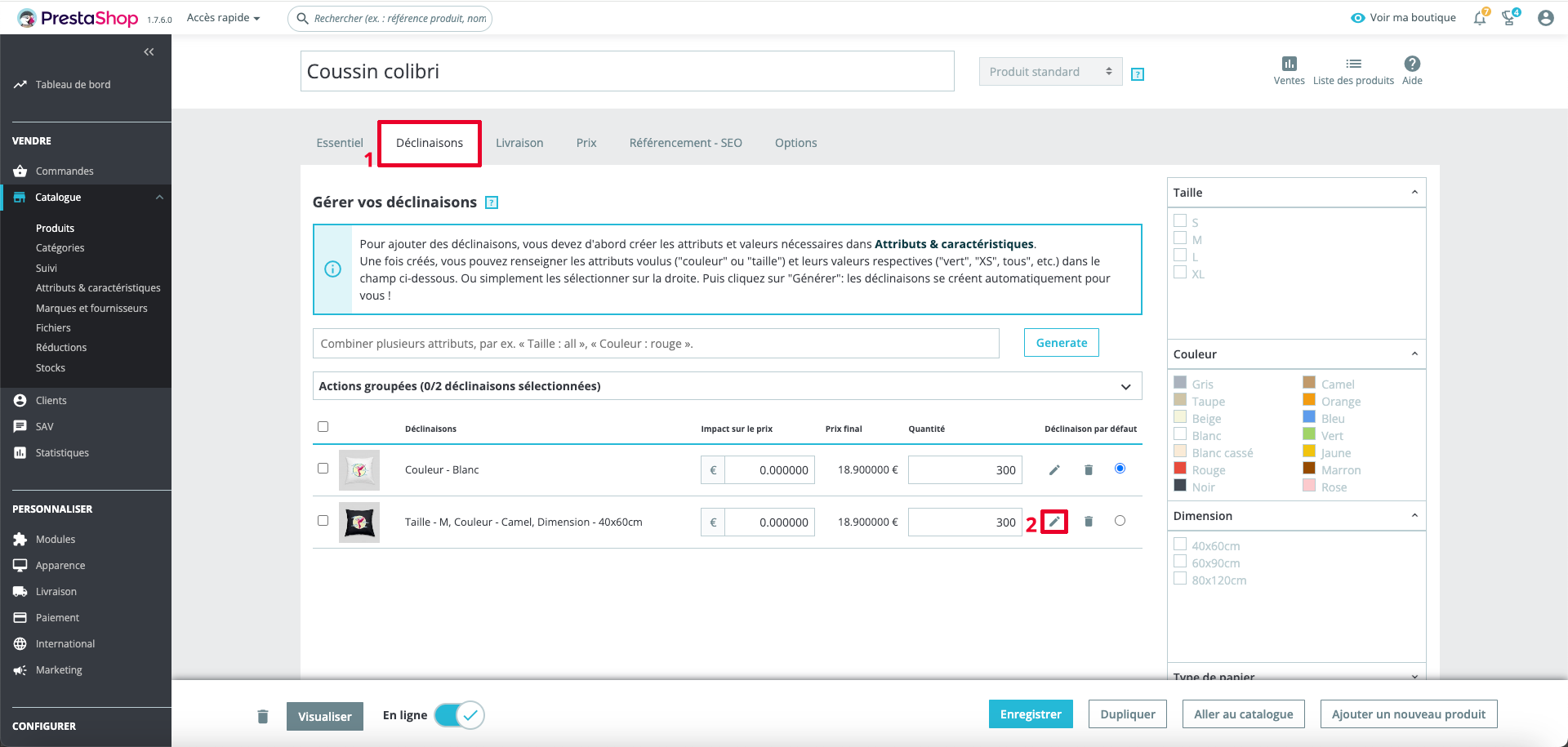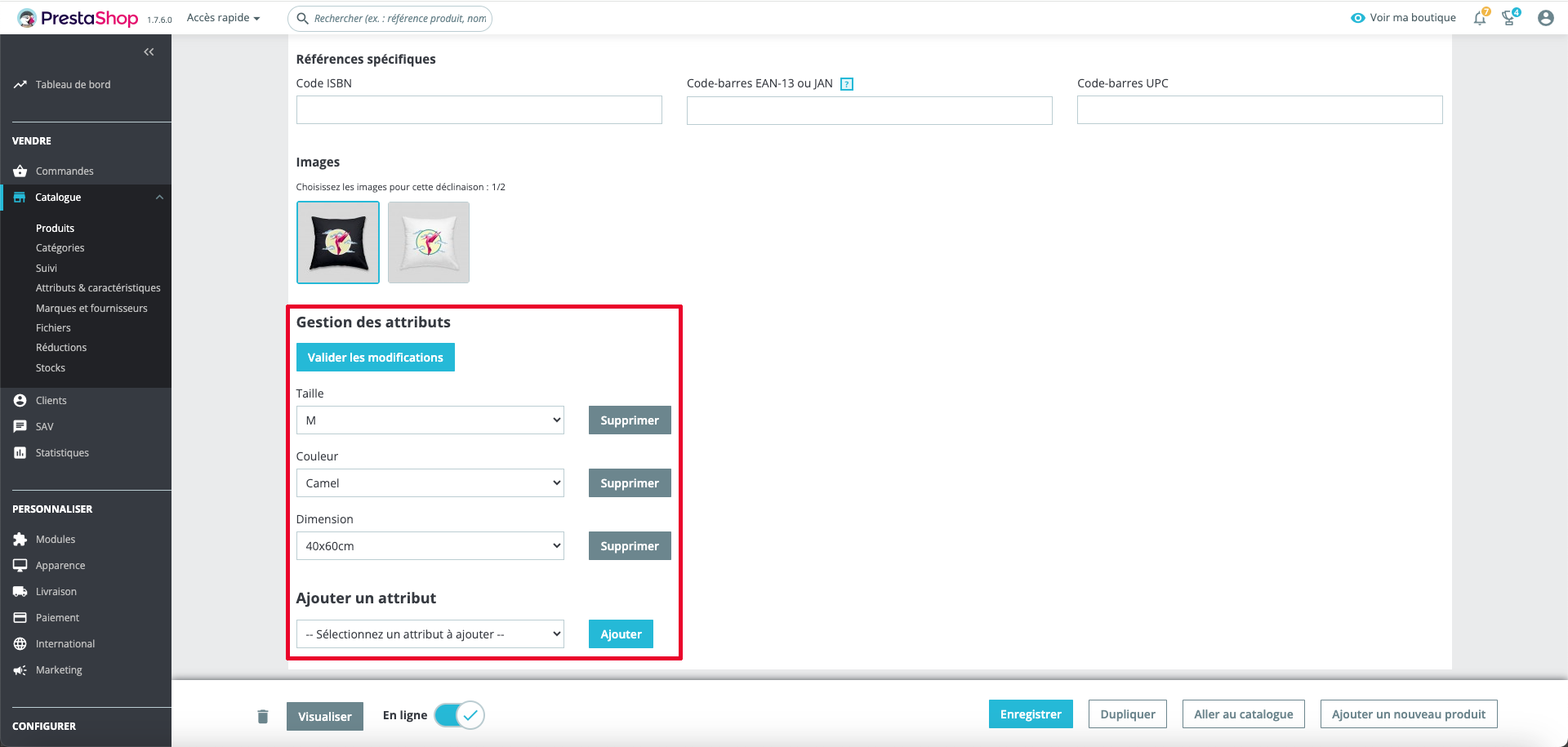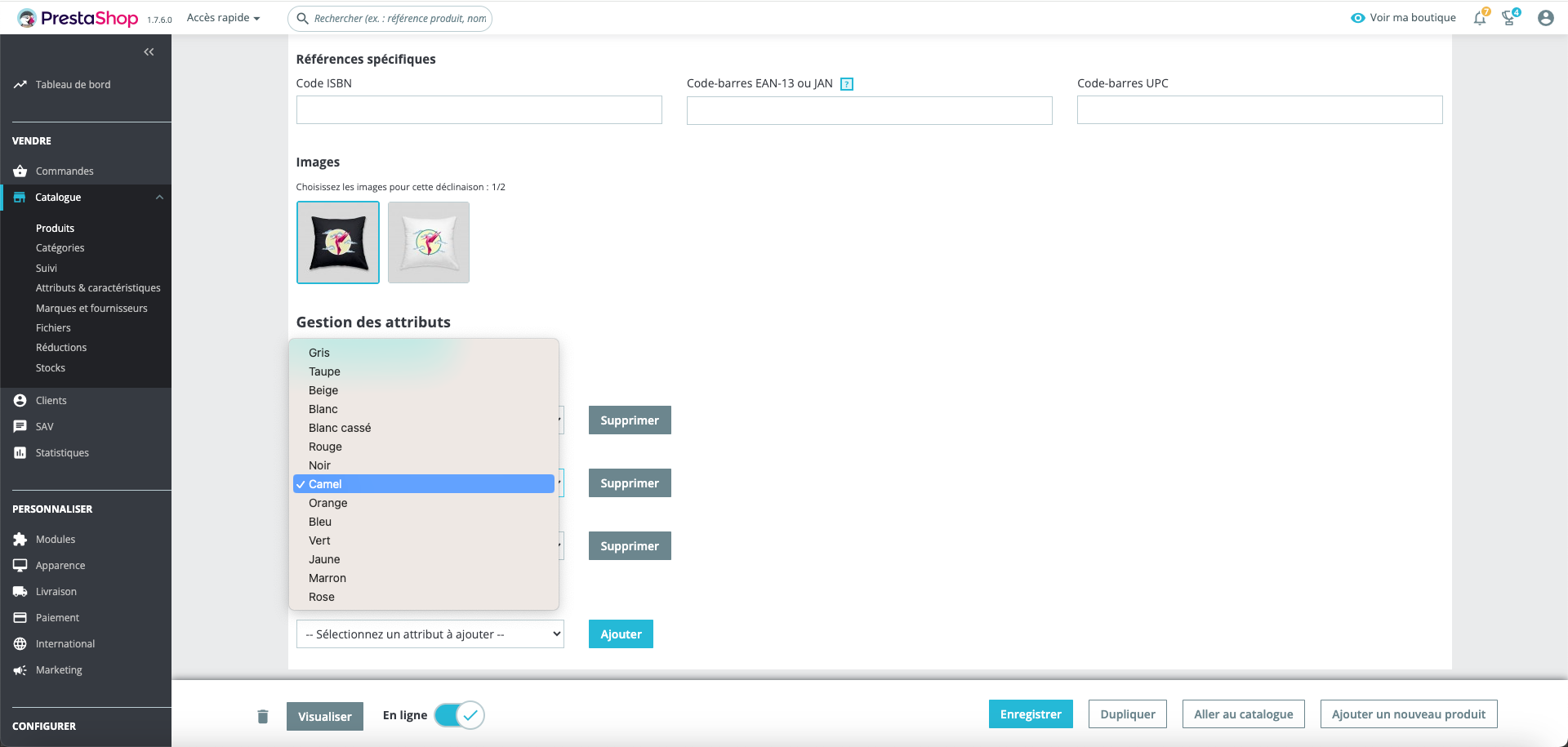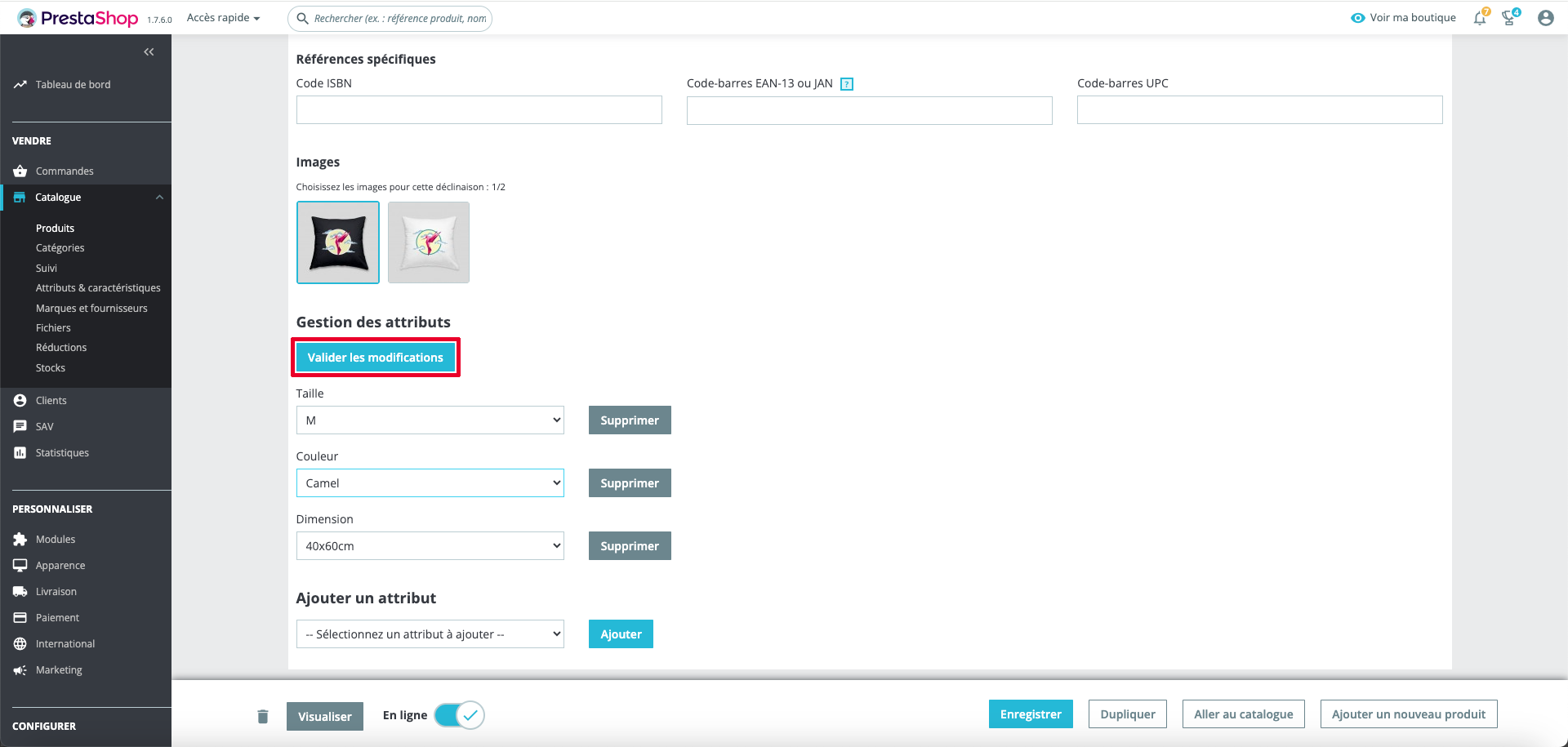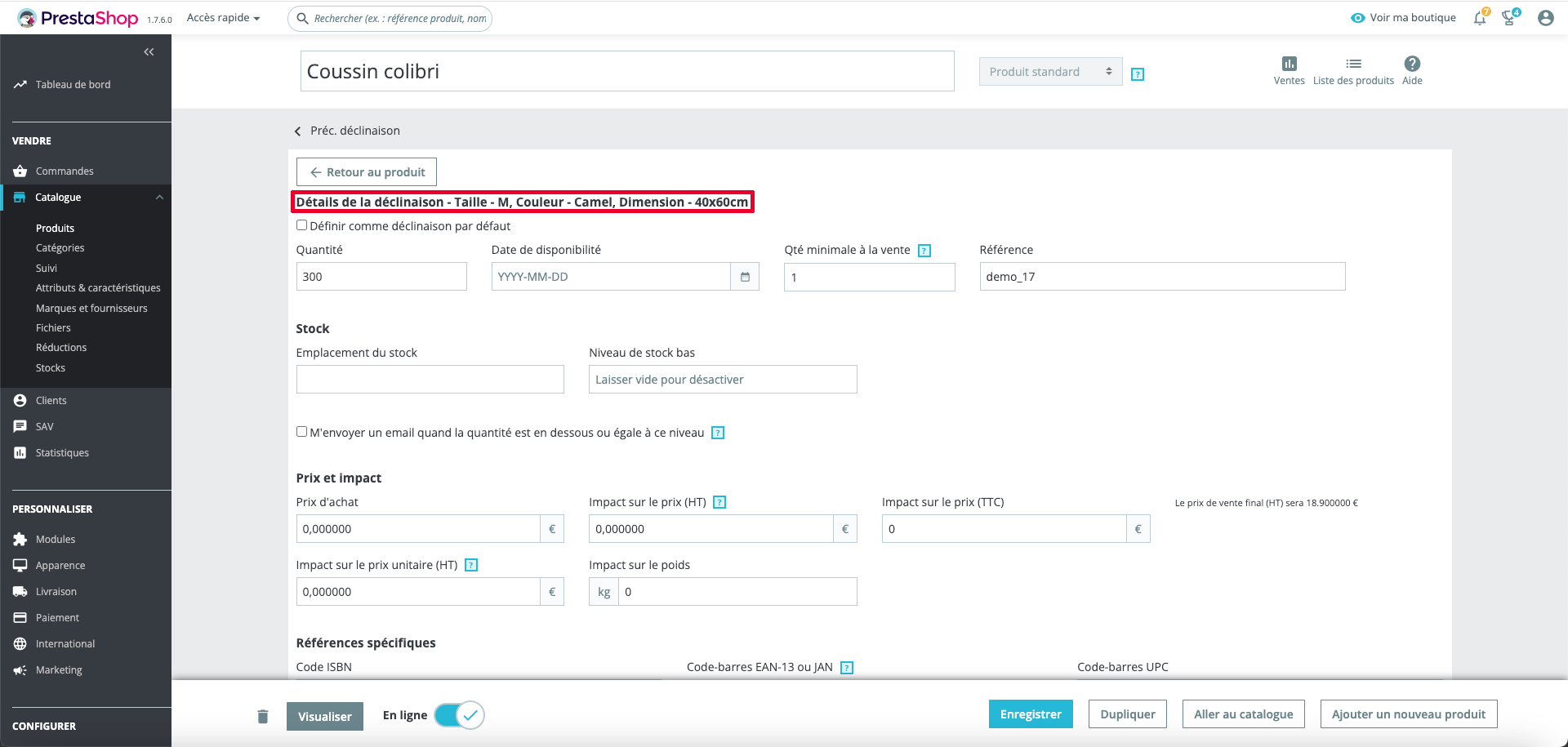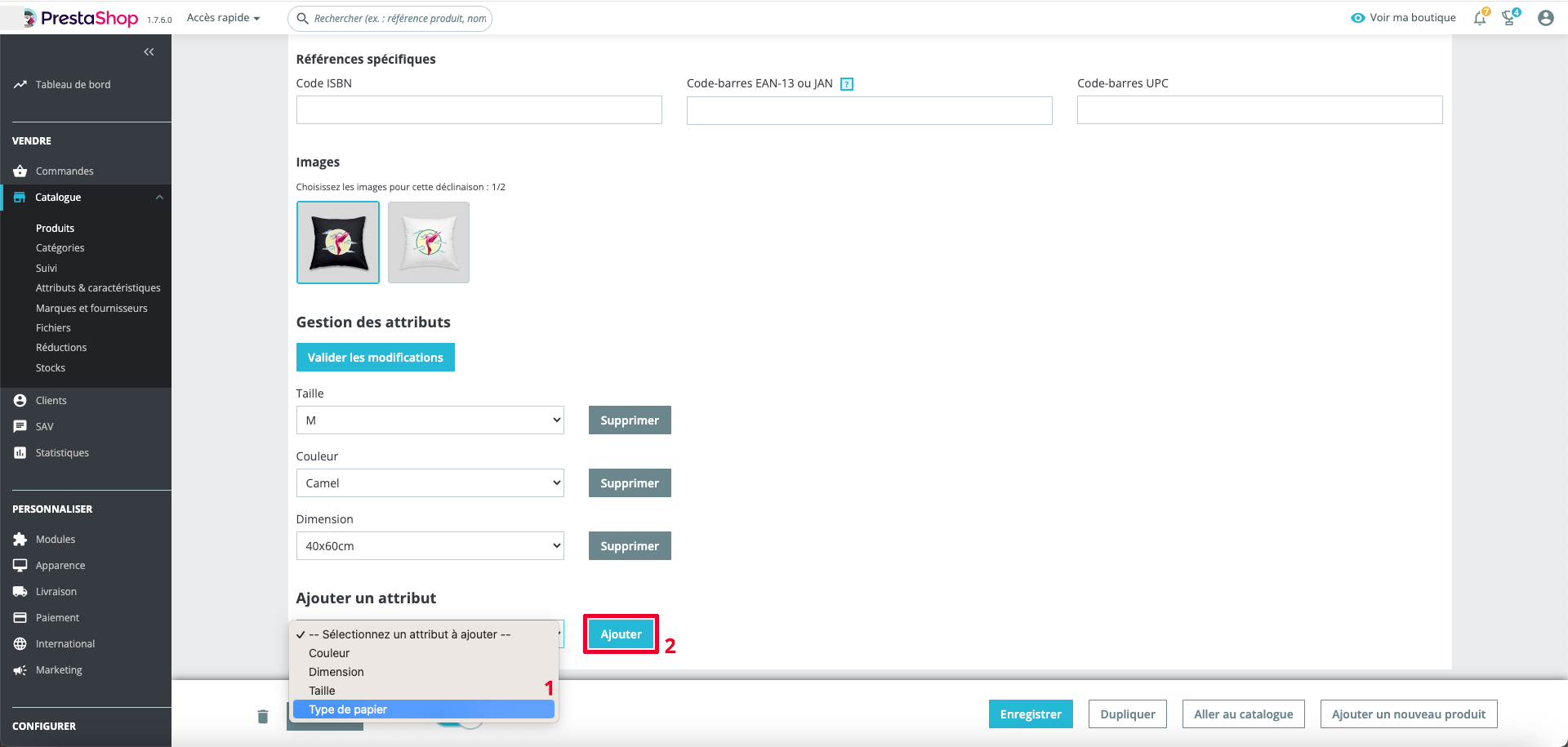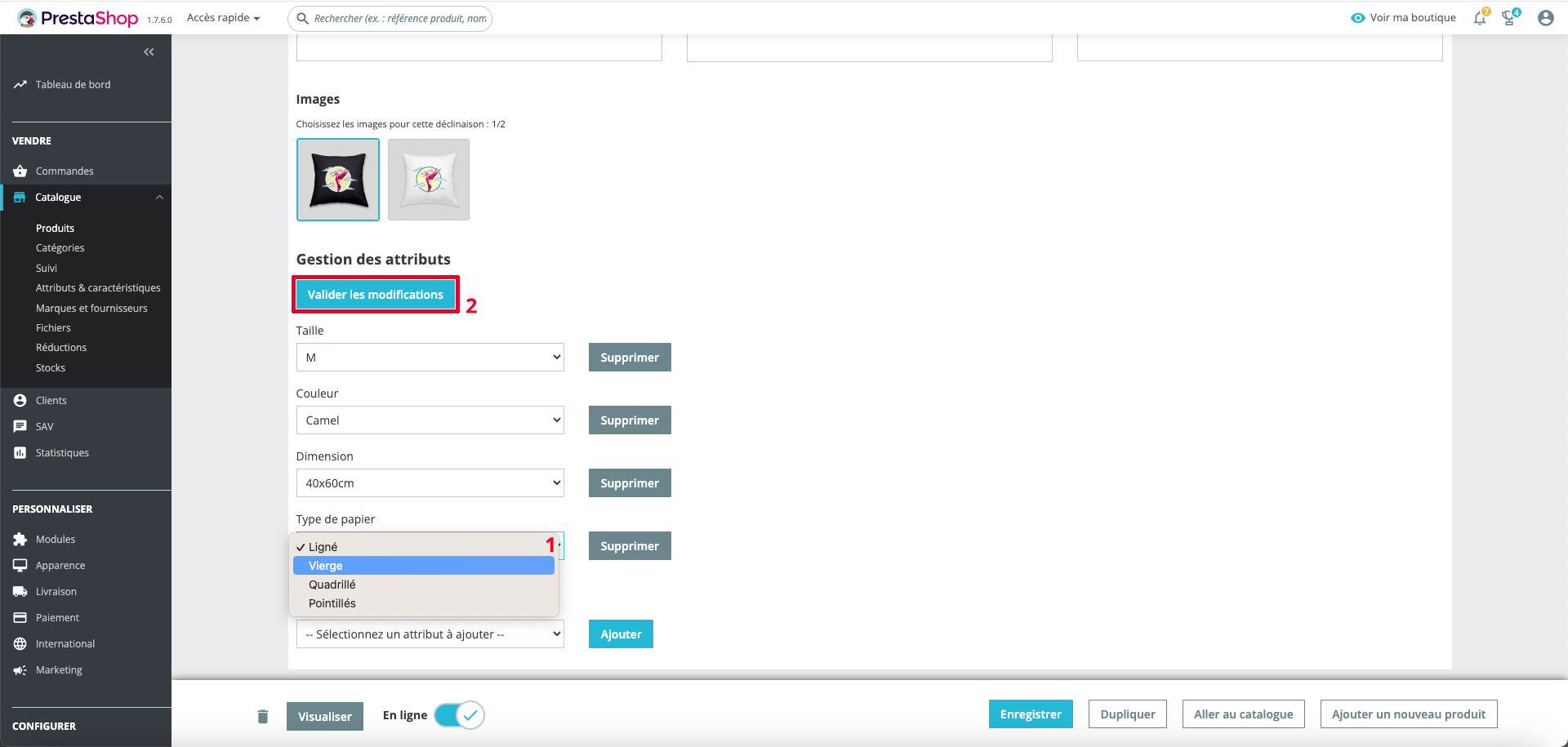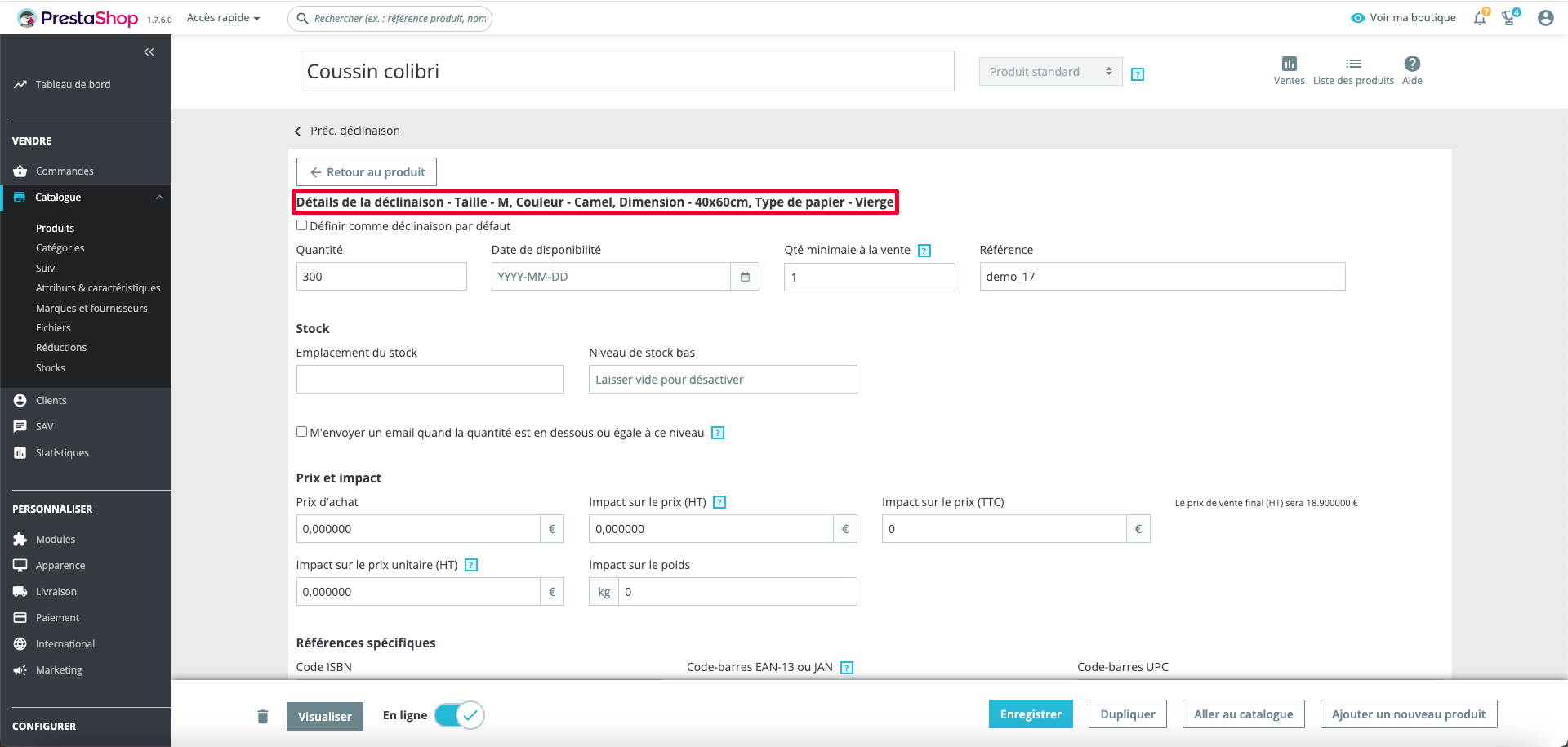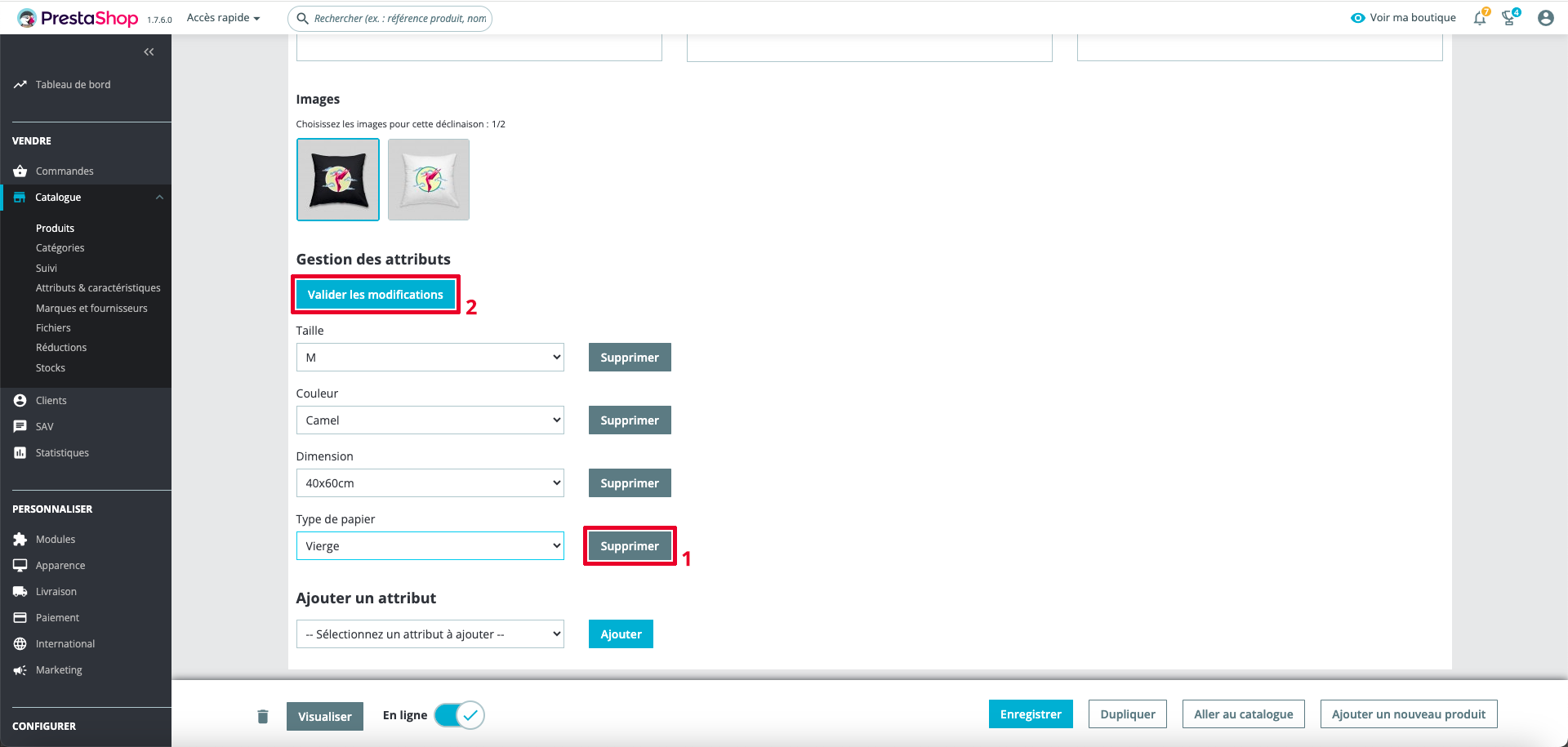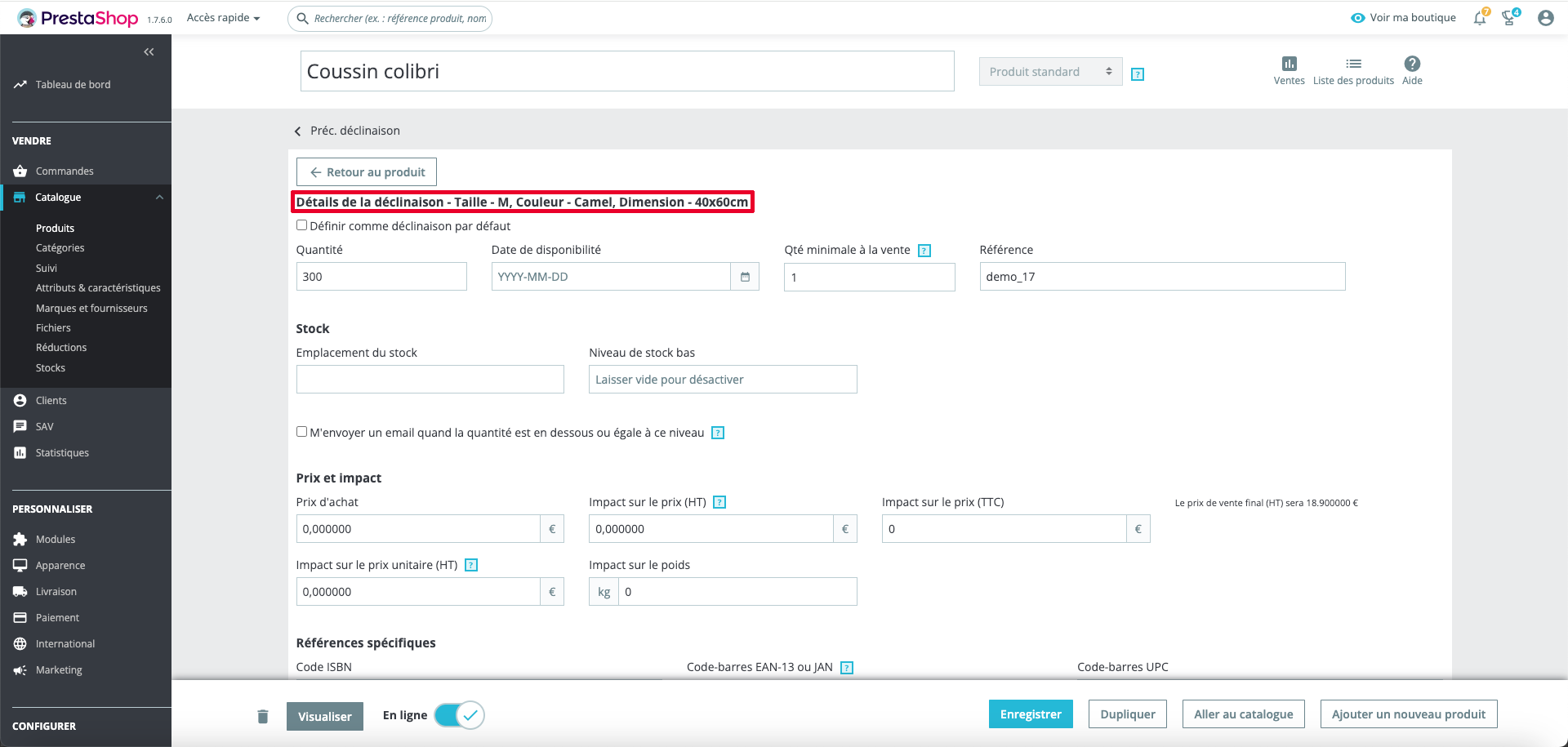Modifier, supprimer, ajouter des attributs sur les déclinaisons de produits Prestashop.
Ce module vous permet de modifier, ajouter ou supprimer des attributs de produits sur les déclinaisons de produits de Prestashop.
Avec ce module vous n'avez plus besoin de générer ou supprimer une déclinaison de produit pour une simple modification d'attribut sur une déclinaison de produit Prestashop.
Ce module offre un gain de temps considérable, une gestion de vos déclinaisons de produits plus sereine, plus fluide.
Ce module vous aide dans la gestion quotidienne de vos produits sous Prestashop.
Installation du module.
Pour installer le module sur votre boutique en ligne Prestashop, veuillez suivre les instructions suivantes.
1.a. Premièrement accédez au gestionnaire de module de votre boutique Prestashop afin d'installer le module.
1.b. Cliquez sur "Installer un module".
1.c. Une fenêtre s'ouvre, glissez le fichier ".zip" du module dans la fenêtre.
1.d. C'est tout ! Le module est correctement installé.
Où gérer les attributs de déclinaisons produits.
2.a. Rendez-vous sur un produit.
2.b. Sur l'onglet "Déclinaisons" utilisez le crayon pour éditer la déclinaison souhaitée.
2.c. En descendant sur le bas de la page, vos options d'ajout, de modification ou de suppression d'attributs de produits apparaissent.
Comment modifier un attribut de déclinaison de produit.
3.a. Pour modifier un attribut, sélectionnez la nouvelle valeur souhaitée.
3.b. Une fois la/les valeur(s) sélectionnée(s), cliquez sur "Valider les modifications".
Au cas ou une déclinaison existe déjà (avec les mêmes attributs en cours d'édition), un message d'erreur vous demandera de modifier les attributs en cours d'édition afin d'obtenir une déclinaison différente de celle déjà existante.
✕3.c. Une fois les modifications sauvegardées, les attributs de la déclinaison de produit se mettent à jour en haut de page.
Comment ajouter un attribut de déclinaison de produit.
4.a. Pour ajouter un attribut sur la déclinaison de produit, sélectionnez un attribut à l'aide des attributs disponibles puis cliquez sur "Ajouter".
4.b. Une fois le nouvel attribut ajouté, sélectionnez la valeur souhaitée dans la partie "Gestion des attributs" (au dessus de la partie "Ajouter un attribut") puis cliquez sur "Valider les modifications".
Au cas ou une déclinaison existe déjà (avec les mêmes attributs en cours d'édition), un message d'erreur vous demandera de modifier les attributs en cours d'édition afin d'obtenir une déclinaison différente de celle déjà existante.
✕4.c. Une fois les modifications sauvegardées, les attributs de la déclinaison de produit se mettent à jour en haut de page.
Comment supprimer un attribut de déclinaison de produit.
5.a. Pour supprimer un attribut de déclinaison, utilisez le bouton "Supprimer" correspondant à l'attribut que vous souhaitez supprimer puis, cliquez sur "Valider les modifications".
Au cas ou une déclinaison existe déjà (avec les mêmes attributs en cours d'édition), un message d'erreur vous demandera de modifier les attributs en cours d'édition afin d'obtenir une déclinaison différente de celle déjà existante.
✕